win7怎么查看物理地址 win7如何查看电脑物理地址
更新时间:2024-05-20 11:06:38作者:huige
物理地址指的是网卡地址,每台电脑的物理地址都是独有的,有些用户在使用的时候,因为一些需求需要知道物理地址是多少,可是有很多win7纯净版64位系统用户并不知道怎么查看物理地址,带着此问题,本文这就给大家详细介绍一下win7查看电脑物理地址的详细方法吧。
方法如下:
1、选择控制面板
进入win7系统,点击左下角开始,选择控制面板。
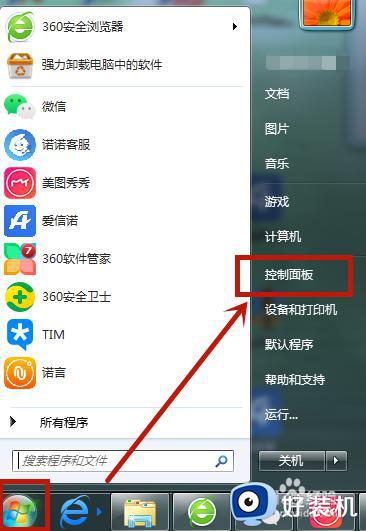
2、点击网络
进入控制面板,点击网络和Internet。
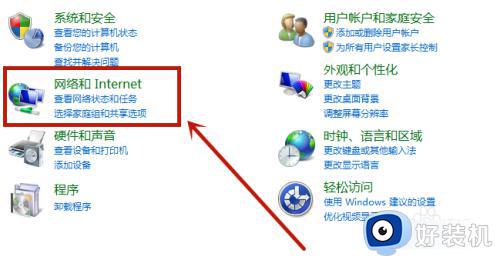
3、进入网络和共享中心
进入网络和Internet界面,点击网络和共享中心。
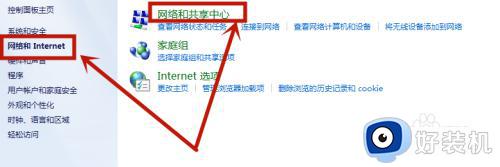
4、点击本地连接
进入网络和共享中心,点击本地连接。
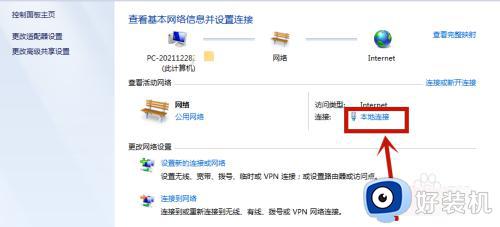
5、点击详细信息
进入本地连接,点击详细信息。
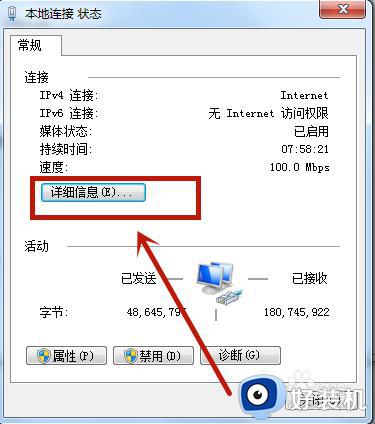
6、查看物理地址
进入网络连接详细信息,即可查看电脑的物理地址。
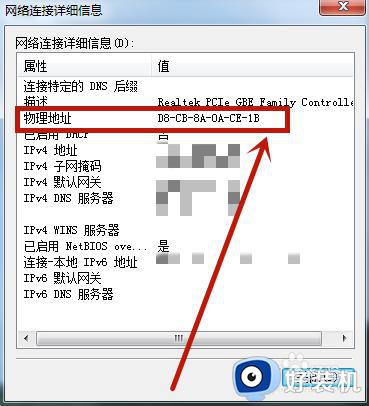
以上给大家介绍的就是win7如何查看电脑物理地址的详细内容,大家有需要的话可以学习上述方法步骤来进行查看,希望帮助到大家。
win7怎么查看物理地址 win7如何查看电脑物理地址相关教程
- win7物理地址怎么查 win7如何查询物理地址
- win7电脑查看mac地址的方法 mac地址怎么查询win7
- win7修改mac地址的方法 win7系统怎么修改mac地址
- win7如何查看电脑ip地址 win7怎么查电脑ip地址查询
- ip地址查询电脑win7方法 win7电脑怎么查ip地址
- win7查ip地址的操作方法 win7系统在哪里看IP地址
- win7的ip地址怎么查 win7系统在哪里看IP地址
- win7查ip地址的方法 win7系统查看IP地址的方法
- win7系统ip地址怎么查看 w7系统怎么查看ip地址
- win7的ip地址怎么查 win7系统查看IP地址的方法
- win7访问win10共享文件没有权限怎么回事 win7访问不了win10的共享文件夹无权限如何处理
- win7发现不了局域网内打印机怎么办 win7搜索不到局域网打印机如何解决
- win7访问win10打印机出现禁用当前帐号如何处理
- win7发送到桌面不见了怎么回事 win7右键没有发送到桌面快捷方式如何解决
- win7电脑怎么用安全模式恢复出厂设置 win7安全模式下恢复出厂设置的方法
- win7电脑怎么用数据线连接手机网络 win7电脑数据线连接手机上网如何操作
win7教程推荐
- 1 win7每次重启都自动还原怎么办 win7电脑每次开机都自动还原解决方法
- 2 win7重置网络的步骤 win7怎么重置电脑网络
- 3 win7没有1920x1080分辨率怎么添加 win7屏幕分辨率没有1920x1080处理方法
- 4 win7无法验证此设备所需的驱动程序的数字签名处理方法
- 5 win7设置自动开机脚本教程 win7电脑怎么设置每天自动开机脚本
- 6 win7系统设置存储在哪里 win7系统怎么设置存储路径
- 7 win7系统迁移到固态硬盘后无法启动怎么解决
- 8 win7电脑共享打印机后不能打印怎么回事 win7打印机已共享但无法打印如何解决
- 9 win7系统摄像头无法捕捉画面怎么办 win7摄像头停止捕捉画面解决方法
- 10 win7电脑的打印机删除了还是在怎么回事 win7系统删除打印机后刷新又出现如何解决
